Tp link modem proshivkasini yangilash. WiFi router yoki modem uchun proshivka. Routerni qachon qayta yoqish kerak?
Axborot texnologiyalari sohasida qo'llaniladigan har bir tarmoq qurilmasi o'z ish muhitiga ega. Muayyan vaqt oralig'ida u yangilashni talab qiladi, uning davomida xatolar tuzatiladi, yangi funktsiyalar qo'shiladi va interfeys o'zgartiriladi. Keling, TP-Link routeri va uning dasturiy ta'minotining aniq misolini ko'rib chiqaylik.
Avval siz joriy mikrokod versiya raqamini topishingiz kerak. Biz tarmoq uskunasini aylantiramiz va pastki tarafdagi stikerni diqqat bilan ko'rib chiqamiz.
Router proshivkasini bilishning yana bir usuli bor: veb-menyu orqali. Biz Internet-brauzerni ishga tushiramiz, manzil satriga kiritamiz: 192.168.1.1 yoki http://tplinklogin.net. Avtorizatsiya jarayoni tugagandan so'ng, asosiy ekranda joriy dasturiy ta'minot versiyasi ko'rsatiladi. 
Uskunani qayta ko'rib chiqish raqamini bilib, biz TP-Link routerini miltillash uchun dasturiy ta'minotning to'g'ri versiyasini yuklab olamiz.
TP-Link routerini qanday yoqish mumkin
Foydalanuvchi tarmoq qurilmasini qayta ko'rib chiqish haqida ma'lumot olgandan so'ng, sotuvchining veb-saytiga o'tish va to'g'ri dasturiy ta'minot versiyasini yuklab olish kerak. Veb-sayt havolasi: https://www.tp-link.com.

TP-Link marshrutizatorlari uchun proshivka dasturiy ta'minoti versiyaga qarab veb-saytda saqlanadi. Shuningdek, video formatida yangilash bo'yicha batafsil ko'rsatmalar va tez-tez uchraydigan savollar - eng ko'p uchraydigan savollar va javoblar mavjud.
Mikrodasturni yuklab oling. Bu arxiv. Mikrodasturning o'ziga kirish uchun uni mahalliy diskda ochish kerak. Odatda dastur .bin kengaytmali fayl sifatida taqdim etiladi, lekin eski modellarda .ras fayli ham mavjud. Bu zamonaviy routerlarda yangilash uchun ishlatilmaydigan mikrokodning eskirgan versiyasi.
Keyin marshrutizatorni veb-interfeys orqali qayta tiklash uchun uni boshqarish uchun veb-resursga o'ting. Tizimga biron bir o'zgartirish kiritishdan oldin sozlamalaringizning zaxira nusxasini yarating. Biz quyidagicha davom etamiz.

Nusxasini yaratgandan so'ng, "Proshivkani yangilash" bo'limiga o'ting:

Muhim! Jarayon davomida siz tarmoq qurilmasiga quvvatni o'chira olmaysiz. Natijada butunlay ishlamaydigan uskuna bo'lishi mumkin, uni qayta tiklash mumkin bo'lmaydi.
Jarayon tugagandan so'ng, router avtomatik ravishda qayta ishga tushadi. Uning sozlamalari zavod sozlamalariga qaytariladi.
TP-Link modemini so'nggi versiyaga o'tkazishning boshqa usullari mavjud.
USB port orqali mikrodastur
 USB portiga ega bo'lgan TP-Link routerlari flesh-disk orqali dasturiy ta'minotning so'nggi versiyasini olishlari mumkin. Buning uchun yuklab olingan tarqatish to'plamini oldindan formatlab, flesh-kartaga nusxalashingiz kerak.
USB portiga ega bo'lgan TP-Link routerlari flesh-disk orqali dasturiy ta'minotning so'nggi versiyasini olishlari mumkin. Buning uchun yuklab olingan tarqatish to'plamini oldindan formatlab, flesh-kartaga nusxalashingiz kerak.
Keyingi qadam uni USB port orqali uskunaga ulashdir. Keyinchalik, yuqorida tavsiflangan amallarni takrorlaymiz. Ya'ni, biz uskunaning veb-interfeysiga, dasturiy ta'minotni yangilash bo'limiga o'tamiz. Faylni tanlashda, tarqatish paketi joylashgan USB diskiga yo'lni ko'rsating.
"Yangilash" tugmasini bosing va jarayon tugashini kuting. Agar TP-Link tarmoq qurilmasi ish stantsiyasidan uzoq masofada joylashgan bo'lsa va yo'riqnoma to'g'ridan-to'g'ri hech qanday shaxsiy kompyuterga ulanmagan bo'lsa, bu usul mos keladi.
TP-Link Tether mobil ilovasi orqali proshivka
TP-Link routerida proshivkani yangilash ham mobil ilova orqali amalga oshiriladi. Quyida onlayn ilovalar do'konidan proshivkani yuklab olish uchun havolalar mavjud:
Aytish joizki, ilovalar moslik ro'yxatiga ega. Bu dasturiy ta'minot tavsifida. Ishlab chiqaruvchi rasmiy ravishda ro'yxat vaqt o'tishi bilan kengaytirilishini ta'kidlaydi.
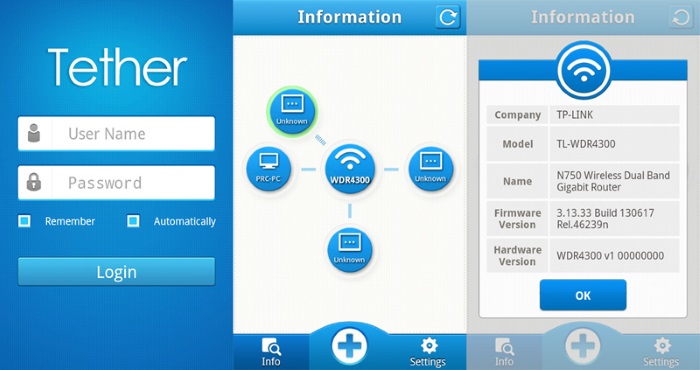 TP-Link routerini qayta yoqish uchun siz ilovani yuklab olishingiz va mobil qurilmangizda Wi-Fi-ni yoqishingiz kerak. Keyinchalik, mikrokodi yangilanishi kerak bo'lgan modelni toping, unga TP-Link Tether orqali ulaning. Tarmoq uskunasi foydalanuvchidan hisob ma'lumotlarini kiritishni so'raydi.
TP-Link routerini qayta yoqish uchun siz ilovani yuklab olishingiz va mobil qurilmangizda Wi-Fi-ni yoqishingiz kerak. Keyinchalik, mikrokodi yangilanishi kerak bo'lgan modelni toping, unga TP-Link Tether orqali ulaning. Tarmoq uskunasi foydalanuvchidan hisob ma'lumotlarini kiritishni so'raydi.
Avtorizatsiya jarayonini tugatgandan so'ng biz asosiy menyuga o'tamiz. Unda siz tarmoq uskunasiga ulangan qurilmalar ro'yxatini ko'rishingiz, ota-ona nazorati sozlamalarini o'rnatishingiz yoki Internetga ulanish konfiguratsiyasini o'zgartirishingiz kerak.
Afsuski, endi mobil ilova orqali yo'riqnoma proshivkasini yangilash mumkin emas. Bu xususiyat hozircha mavjud emas.
Mikrodasturning muqobil versiyalari
TP-Link tarmoq uskunalari uchun rasmiy dasturiy ta'minot versiyalaridan tashqari, muqobil yig'ilishlar ham mavjud. Ular faol ishlab chiquvchilar tomonidan uyda foydalanish uchun, shuningdek, Auranet kirish nuqtalari uchun zavod o'rnatilgan TP-Link routerlarining funksionalligini kengaytirish uchun yaratilgan.

Ularning yangilanish usuli rasmiy proshivka bilan bir xil.
Muvaffaqiyatsiz mikrodasturdan so'ng TP-Link routerini tiklash
Router mikrokodini yangilash muvaffaqiyatsiz bo'lgan holatlar mavjud. Bunday hollarda uskunaning funksionalligini tiklash uchun quyidagi variantlarni sinab ko'rish tavsiya etiladi:

Faqatgina farq IP-manzil satrida bitta raqam.
 TftpD dasturini mahalliy administrator sifatida oching. Biz Server interfeysi maydonini ko'rib chiqamiz, bu erda manzil yuqoridagi kompyuter tarmoq kartasiga qo'lda kiritilishi kerak. Keyin "Direktorni ko'rsatish" tugmasini bosing va yuklab olingan mikrodasturning fayl nomi borligini tekshiring. Agar yo'q bo'lsa, uni dastur bilan katalogga nusxalashingiz kerak. Agar dastur mavjud bo'lsa, TftpD ni ochiq qoldiring va tiklash jarayonini davom eting.
TftpD dasturini mahalliy administrator sifatida oching. Biz Server interfeysi maydonini ko'rib chiqamiz, bu erda manzil yuqoridagi kompyuter tarmoq kartasiga qo'lda kiritilishi kerak. Keyin "Direktorni ko'rsatish" tugmasini bosing va yuklab olingan mikrodasturning fayl nomi borligini tekshiring. Agar yo'q bo'lsa, uni dastur bilan katalogga nusxalashingiz kerak. Agar dastur mavjud bo'lsa, TftpD ni ochiq qoldiring va tiklash jarayonini davom eting.
Biz TP-Link routerga qaytamiz va uni o'chirib qo'yamiz. Keyin, undagi quvvat tugmasini bosing, so'ngra avtomatik tiklash jarayoni boshlangunga qadar Reset tugmasini bosib turing.
Jarayon tugagandan so'ng, uskuna avtomatik ravishda qayta ishga tushadi. Endi uning funksionalligini tekshirish uchun uni qayta ishga tushirishingiz mumkin.
Yuqoridagi usullar yordam bermasa, xizmat ko'rsatish markazlariga murojaat qilishingiz kerak.
Xulosa
Maqolada TP-Link tarmoq uskunasida dasturiy ta'minotni yangilash usullari haqida so'z boradi. Muqobil proshivka haqida qisqacha ma'lumot ham berilgan.
Shubhasiz, ko'p foydalanuvchilar routerni qanday qaytarish kerakligi bilan qiziqishadi. Biroq, birinchi navbatda, shuni ta'kidlash kerakki, bu vazifa unchalik oddiy emas (garchi juda mumkin bo'lsa ham) va ma'lum bilim va ko'nikmalarni talab qiladi. Foydalanuvchining malakasiz harakatlari yo'riqnoma ishlamay qolishiga, uning to'liq ishlamay qolishiga olib kelishi mumkin.
Qachon kerak bo'lsa
Routerni qayta yoqish zarurati bir necha sabablarga ko'ra yuzaga kelishi mumkin, eng asosiylari orasida quyidagilar:
- Mikrodasturni yangilash talab qilinadi. Ishlab chiqaruvchilar ko'pincha foydalanuvchilarga bunday imkoniyatni berishadi, bu esa Internetga ulanishning barqarorligini oshiradi va yangi funktsiyalarni qo'shadi.
- Agar tanlangan Internet-provayder qurilma tomonidan qo'llab-quvvatlanmasa yoki to'g'ri qo'llab-quvvatlanmasa, uni miltillash orqali vaziyatni tuzatish mumkin.
- Router beqaror yoki juda sekin bo'lsa.
Bir nechta umumiy qoidalar
Shuni esda tutish kerakki, marshrutizatorni qayta yoqishdan oldin, elektr ta'minoti bilan bog'liq muammolar yo'qligiga ishonch hosil qilishingiz kerak. Miltillash jarayonida to'satdan elektr uzilishi qurilmaning ishdan chiqishiga olib kelishi mumkin.

Bunga qo'shimcha ravishda, siz Wi-Fi simsiz tarmog'i orqali hech qanday routerni qayta ishga tushira olmasligingizni yodda tutishingiz kerak. Buni faqat routerni kompyuterga ulash orqali amalga oshirish mumkin.
Yangilanish fayllarini ishonchli manbalardan yoki ishlab chiqaruvchilarning rasmiy veb-saytlaridan yuklab olishingiz kerak.
Shuni ham yodda tutish kerakki, marshrutizatorni qayta yoqishdan oldin WAN kabelini (provayder kabeli) rozetkadan olib tashlashingiz kerak.
Shuningdek, joriy dasturiy ta'minot versiyasini topishingiz kerak. Odatda u qurilmaning o'zida, qog'oz yorlig'ida ko'rsatilgan. Quyidagi kabi yozuvni topishingiz kerak: Ver 2.0. Raqamlar joriy dasturiy ta'minot versiyasini ko'rsatadi. Oldingi versiyaga faqat zarurat tug'ilganda qaytish tavsiya etiladi.
Ushbu oddiy qoidalarga rioya qilish sizga tez va og'riqsiz miltillashni amalga oshirishga imkon beradi, shuningdek, muvaffaqiyatsiz operatsiya natijasida sizni keraksiz bosh og'rig'idan qutqaradi.
TP-Link routerini miltillash
Ushbu marshrutizator modeli bozorda juda yaxshi ma'lum va keng tarqalgan, shuning uchun ko'p foydalanuvchilar ko'pincha TP-Link routerini qanday qaytarish kerakligi bilan qiziqishlari ajablanarli emas.

Bu erda protsedura quyidagicha bo'ladi:
- Avval siz proshivka bilan faylni yuklab olishingiz va uni ishlatish uchun qulay bo'lgan har qanday papkaga joylashtirishingiz kerak;
- keyin siz routerni yoqishingiz va uni Ethernet tarmoq kabeli orqali kompyuterga ulashingiz kerak;
- Keyinchalik, mavjud bo'lgan har qanday brauzerni ochishingiz va uning manzil satriga IP manzilini kiritishingiz kerak: 192.168.1.1; agar bu manzil ishlamayotgan bo'lsa, unda siz harakat qilib ko'rishingiz mumkin: 192.168.0.1 - u ishlashi kerak;
- Avtorizatsiya parametrlarini kiritish so'ralganda, tegishli maydonlarga login va parolni kiritishingiz kerak: admin va admin;
- Standart sozlamalar oynasi ochiladi, u erda siz Tizim asboblari yorlig'iga o'tishingiz va Mikrodasturni yangilash-ni tanlashingiz kerak;
- oynaning yuqori qismida siz "Fayl" bandini topishingiz kerak, siz yuklab olingan proshivka fayli joylashgan joyning mahalliy manzilini qo'lda yozishingiz mumkin, ammo eng oson yo'li "Browse" tugmasini va dialog oynasini bosishdir. ochiladi, allaqachon ochilmagan proshivka faylini ko'rsating;
- Keyin "Yangilash" tugmasini bosishingiz va "OK" ni bosishingiz kerak bo'ladi;
- Yuklab olish va proshivka holati satri 100% gacha to'lguncha kutishingiz kerak, shundan so'ng yo'riqnoma o'zini o'zi qayta ishga tushiradi yoki buni qo'lda bajarish kerak bo'ladi.
Diqqat! Routerning barcha sozlamalari zavod sozlamalariga qaytariladi va shuning uchun TP-Link routerini qayta yoqishdan oldin barcha sozlamalarni alohida varaqda eslab qolishingiz yoki yozib olishingiz kerak. Agar ilgari o'rnatilgan dasturiy ta'minotga ruxsat berilsa, konfiguratsiya faylini oldindan saqlashingiz mumkin.
Dir-routerni qayta yoqish
Avvalo, ushbu modeldagi B1, B2, B3 versiyalarining marshrutizatorlari B4, B5, B6 va B7 versiyalarining marshrutizatorlari bilan mos kelmasligini bilish muhimdir. Shuning uchun siz B1, B2, B3 uchun mo'ljallangan proshivka versiyasini yuklab olmaysiz va ularni B4, B5, B6 va B7 routerlarda ishlata olmaysiz yoki aksincha. Ushbu qoidaga rioya qilmaslik qurilmaning ishlamay qolishiga olib keladi.
D-Link Dir routeri biroz eski model bo'lib, shuning uchun uning dasturiy ta'minotini o'zgartirish zarurati ko'plab ob'ektiv sabablarga ko'ra yuzaga kelishi mumkin.

Va, tabiiyki, ushbu qurilmaning ko'plab egalari Dir routerni qanday qaytarish kerakligi bilan qiziqishadi. Biroq, bu holda miltillash jarayoni boshqa router modellarining dasturiy ta'minotini o'zgartirishdan tubdan farq qilmaydi:
- Birinchidan, siz mikrodastur faylini yuklab olishingiz va ochishingiz kerak bo'ladi. Zichni ochganda, u bo'lishi kerak
- Routerni o'zi yoqing va provayderning yordami yordamida uni kompyuterga ulang (buni olib tashlash kerak).
- Keyinchalik, brauzerda siz yozishingiz kerak: 192.168.1.1 yoki 192.168.0.1.
- Shundan so'ng, marshrutizator xavfsizlik uchun parolingizni va loginni saqlashni taklif qiladi. Ular bu holatlar uchun standart hisoblanadi: admin va admin.
- Ochilgan sozlamalar oynasida "Tizim" yorlig'ini tanlang va keyin "Dastur ta'minotini yangilash" bandini tanlang.
- Keyingi bosqichda siz ekrandagi "Browse" tugmasini bosishingiz, yuklab olingan proshivka faylini ko'rsatishingiz va "OK" tugmasini bosishingiz kerak.
Agar hamma narsa to'g'ri bajarilgan bo'lsa, qayta ishga tushirilgandan so'ng joriy dasturiy ta'minot versiyasini ko'rsatadigan yangilangan interfeys oynasi paydo bo'ladi.
D-Link routeringiz yangilanmoqda
D-Link marshrutizatorini qanday qayta tiklashga kelsak, bu erda harakatlar algoritmi o'xshash bo'ladi: proshivka faylini yuklab oling, routerni kompyuterga ulang, brauzerda yuqoridagi manzil raqamlarini kiriting.
Keyin kerakli "Tizim" va "Dastur ta'minotini yangilash" bandlariga kirish uchun sozlamalar oynasidagi "Kengaytirilgan sozlamalar" tugmasini bosishingiz kerak bo'ladi.
Keyingi harakatlar yuqorida tavsiflanganlarga o'xshash bo'ladi - "Browse" tugmasini bosing va yuklab olingan proshivka faylini belgilang, so'ng "OK" tugmasini bosing va o'rnatish jarayoni tugaguncha kuting.
Miltillashning oxirgi bosqichi ham routerni qayta ishga tushirish bo'ladi.
Agar hamma narsa muzlatilgan bo'lsa
Dir 300 routerini D-Link-dan qanday qaytarish kerakligi haqidagi savolga hayron bo'lganlar miltillash jarayonida brauzer yoki yo'riqnoma o'zi muzlatib qo'yganiga duch kelishlari mumkin. Biroq, bundan qo'rqmasligingiz kerak, shunchaki yangilanishlarni o'rnatish vaqtida router kompyuter bilan bir muncha vaqt aloqani yo'qotadi, lekin uni o'zi tiklaydi. Uzilish vaqti har xil bo'lishi mumkin, bu ham kompyuterning o'zi, ham yo'riqnoma tezligiga bog'liq, lekin o'rtacha bir yoki ikki daqiqadan ko'proq vaqtni oladi.

Albatta, agar uzilish juda uzoq davom etsa, jiddiy muammolar bo'lishi mumkin yoki ushbu yangilash versiyasi yo'riqnoma modeliga mos kelmaydi. Routerni majburan qayta ishga tushirishga urinib ko'rishingiz va o'rnatishni yana amalga oshirishingiz mumkin, avvalo to'g'ri proshivka versiyasi o'rnatilganligiga ishonch hosil qiling.
Hech qanday holatda yo'riqchini rozetkadan o'chirmaslik yoki o'chirish kerak emas!
Asus routerini miltillash
Asus marshrutizatorlari tarmoq uskunalari bozorida ham keng tarqalgan va tizimli dasturiy ta'minotni yangilashni talab qiladi. Shuning uchun, Asus routerini qanday qayta tiklashga qiziqqan har bir kishi quyidagi amallarni bajarishi kerak:
- routerni Ethernet kabelidan foydalanib kompyuterga ulang;
- manzil satriga kiriting: 192.168.1.1 yoki 192.168.0.1;
- kerakli login va parolni belgilang;
- Endi siz avval zavod sozlamalariga qaytishingiz kerak, buning uchun siz quyidagi elementlardan o'tishingiz kerak bo'ladi: "Qo'shimcha sozlamalar" - "Ma'muriyat" - "Sozlamalarni saqlash/Yuklash/Qayta tiklash";
- bu erda avval mavjud sozlamalarning zaxira nusxasini yaratishingiz kerak va shundan keyingina zavod sozlamalarini tiklashingiz kerak;
- keyin brauzer sozlamalari oynasiga qaytishingiz va quyidagi nuqtalardan o'tishingiz kerak bo'ladi: "Qo'shimcha sozlamalar" - "Ma'muriyat" - "Proshivkani yangilash";
- yuklab olingan proshivka faylini ko'rsating;
- Yangi faylni o'rnatganingizdan so'ng, siz uchinchi marta sozlamalar sahifasiga o'tishingiz va ularni zavod parametrlariga qayta tiklashingiz kerak bo'ladi.

Kyivstar routerini qayta yoqish
Kyivstar routerini qanday qaytarish haqida alohida narsa yo'q. Axir, ushbu operator TP-Link router modellaridan foydalanadi, ularning miltillashi yuqorida muhokama qilingan. Biroq, e'tiborga olinishi kerak bo'lgan ba'zi xususiyatlar va nuanslar mavjud:
- Sozlamalar oynasiga o'tish uchun brauzerda faqat raqamlarni emas, balki: 192.168.1.1/userRpm/SoftwareUpgradeRpm.htm kiritishingiz kerak.
- Login va parol sifatida quyidagi kombinatsiyani kiritishingiz kerak: kyivstar va kyivstar.
Boshqa harakatlar TP-Link routerlarini yangilash bilan bir xil.
"Bilayn" dan marshrutizatorlarni qayta tiklash
Ammo "Bilayn" routerini qanday qayta yoqishga qiziqqanlar yengil nafas olishlari mumkin - ularning qurilmasini miltillash ham hamma uchun dasturiy ta'minotni yangilash jarayonidan farq qilmaydi: manzillar panelidagi bir xil mahalliy IP va bir xil tanish "admin" - admin" " Mikrodastur faylini ko'rsatadigan oynaga o'tish uchun avval ekrandagi "Kengaytirilgan sozlamalar" tugmasini, so'ng "Boshqa" tugmasini bosishingiz kerak.

Ochilgan oynada siz avval "Faylni tanlash" tugmasini bosishingiz kerak va uni tanlagandan so'ng "Yangilanishni amalga oshirish" tugmasini bosing. Qayta ishga tushirilgandan so'ng, yo'riqnoma yangilanadi.
Shuni ham yodda tutishingiz kerak: Kyivstar yoki Beeline routerlari boshqa operatorlar bilan ishlashi uchun maxsus miltillashni amalga oshirishga urinayotganda, abonent qurilmadagi kafolatni avtomatik ravishda yo'qotadi.
Ushbu manipulyatsiyalar natijasida qurilmaning barqarorligi oshishi va ba'zi yangi funktsiyalar qo'shilishi mumkin. Va shunga qaramay, marshrutizatorni qayta yoqishdan oldin, siz butun protsedurani aniq tushunishingiz kerak. Agar o'zingizning qobiliyatingizga ishonchingiz komil bo'lmasa, xizmat ko'rsatish ustaxonasiga murojaat qilish yaxshiroqdir.
Routerni qanday miltillash mumkin?




Simsiz routerlarning ko'plab modellari mavjud. Ular diapazon, chastota diapazoni, qabul qiluvchi/uzatuvchi quvvati, ma'lumotlarni uzatishning maksimal tezligi, narxi va boshqalarda farq qilishi mumkin. To'g'ri bajarilgan bo'lsa, u bir necha oy yoki hatto yillar davomida 24/7 kun davomida eng kichik muammosiz ishlaydi. Albatta, ba'zida dasturiy ta'minot yoki apparatdagi nosozliklar paydo bo'lishi mumkin, bu esa uni qayta ishga tushirish va ishga tushirish uchun qurilmangizni qayta ishga tushirishni talab qiladi.
Ba'zi hollarda foydalanuvchilar yo'riqnoma bilan quyidagi muammolarga tez-tez duch kelishlari mumkin: signalning yo'qolishi, yo'riqnoma bilan aloqaning yo'qolishi, kirish signalining yo'qolishi, boshqaruv panelining muzlashi yoki unga kirishning to'liq yo'qolishi va hk. Agar siz bunday muammoli qurilmaning egasi bo'lsangiz, uni ta'mirlashga yoki tashlab yuborishga shoshilmang, avval yo'riqnoma dasturini yangilashga va undagi sozlamalarni o'zgartirishga harakat qiling, ehtimol barcha xatolar ishlab chiqaruvchi tomonidan tuzatilgan. TP-Link routerlarida proshivkani miltillash jarayonini ko'rib chiqaylik.
TP-Link TL-WR841N routerini qanday miltillash mumkin?
TP-Link-dan barcha marshrutizatorlarni miltillash jarayoni juda o'xshash. Ular deyarli bir xil boshqaruv panellariga ega, bu ko'rsatmalarni boshqa ko'plab modellar uchun mukammal qiladi.
Mikrodasturni ishga tushirishdan oldin siz bir nechta oddiy qoidalarni eslab qolishingiz kerak:
- Mikrodastur o'rnatilgandan so'ng, marshrutizatordagi barcha sozlamalar va parametrlar zavod sozlamalariga qaytariladi, shuningdek, foydalanish statistikasi;
- Routerga Wi-Fi orqali ulangan qurilmalaringiz bo'lsa, ularni o'chiring;
- Mikrodasturni Wi-Fi orqali yangilab bo'lmaydi, siz routerni tarmoq kabeli orqali kompyuterga ulashingiz kerak;
- Mikrodasturni o'chirishdan oldin siz simni Internet-provayderingizdan (WAN rozetkasiga ulangan) routerdan uzishingiz kerak;
- Faqat yo'riqnoma modelingiz uchun mo'ljallangan proshivkalardan foydalaning, aks holda u ishlamay qolishi mumkin.
Endi TP-Link rasmiy veb-saytidan dasturiy ta'minotning so'nggi versiyasini yuklab olishingiz kerak. Buning uchun:
- Saytning asosiy sahifasiga o'ting, yuqori o'ng burchakdagi qidiruv panelini toping va unga routeringiz modelini kiriting (masalan, TL-WR841N);
- Qidiruv sahifasida ko'rsatiladigan modellardan routeringizni tanlang;
- Endi routeringizning apparat versiyasiga qurilmaning pastki qismidagi etiketkada qarang (u yuqori shtrix-kod ostida o'ng tomonda yozilgan, masalan, Ver: 7.2);
- Routeringiz bo'lgan sahifada "Yuklashlar" bo'limiga o'ting;
- Endi yo'riqnoma versiyasini tanlang va uning qarshisidagi "Proshivka" bandini bosing;
- Ko'rsatilgan ro'yxatda sana bo'yicha so'nggi dasturiy ta'minot versiyasini tanlang va uni kompyuteringizga yuklab oling;
- Yuklab olingan arxivni oching va proshivka faylini (u .bin kengaytmasiga ega) ish stoliga torting.
Mikrodasturni administrator paneli orqali yangilash:
- Buning uchun administrator paneliga kiring:
- Kompyuteringizda brauzeringizga o'ting va sayt manzil satriga 192.168.1.1 yoki 192.168.0.1 kiriting (router sozlamalaringizga qarab);
- Endi administrator login va parolini kiriting, sukut bo'yicha u mos ravishda administrator va administrator;
- "Yuborish" tugmasini bosing;
- Endi chap tomondagi ustunda "Tizim asboblari" bo'limini toping va undagi "Proshivka dasturini yangilash" kichik bandini tanlang;
- Keyin, "Browse" tugmasini bosing va ish stolingizga ochgan proshivka faylini tanlang;
- "Yangilash" tugmasini bosing;
- Yangi proshivka o'rnatilguncha va yo'riqnoma qayta ishga tushguncha kuting.
Agar siz o'zingiz uchun optimal routerni tanlamoqchi bo'lsangiz, maqolani ko'rib chiqing
Tp-Link router proshivkasini o'chirishni boshlashdan oldin, maqolani o'qib chiqing (agar siz hali o'qimagan bo'lsangiz). Bizda allaqachon kompyuterimizda saqlangan yangi proshivka bilan arxiv bo'lishi kerak. Va ushbu maqolada biz shunchaki Tp-Link routerlarida dasturiy ta'minotni yangilash jarayonini ko'rib chiqamiz.
Sizning qurilmangiz qanday model ekanligi muhim emas: TL-WR741N, TL-WR842ND, TD-W8968, TD-W8960N, TL-WR841N, TL-WR741ND, TL-WR843ND va boshqalar, ushbu maqola har qanday modelga mos keladi.
Muayyan Tp-Link modellari uchun dasturiy ta'minotni yangilash bo'yicha ko'rsatmalar:
Agar sizda ushbu modellar bo'lsa, havolalarga o'ting. Agar yo'q bo'lsa, ushbu ko'rsatmalarga amal qiling.
Mikrodastur jarayonining o'zi qurilmangiz uchun juda oddiy va xavfsizdir. Ammo, agar siz quyidagi qoidalarga rioya qilsangiz:
1. Tp-Link routerini faqat tarmoq kabeli orqali miltillashingiz mumkin. To'plam bilan birga keladigan LAN kabelidan foydalanib, routerni kompyuteringizga ulang. Kompyuteringizda Wi-Fi-ni o'chiring (agar u ulangan bo'lsa).
2. Dasturiy ta'minotni yangilash boshlanganda, hech qanday holatda yo'riqnoma va kompyuterni o'chirmang. Kabelga tegmang.
3. To'g'ri proshivkani yuklab olganingizga ishonch hosil qiling. Routeringiz modeli uchun siz to'g'ri apparat versiyasini tanladingiz. Maqolani yana o'qing.
Mikrodasturni miltillagandan so'ng, marshrutizatordagi barcha sozlamalar zavod sozlamalariga qaytariladi. Siz uni qayta sozlashingiz kerak bo'ladi. WAN sozlamalarini (Internet-provayderdan), simsiz Wi-Fi tarmog'ining nomini, parolni va hokazolarni belgilang. Yoki mikrodasturni o'chirgandan so'ng ularni qayta tiklang.
Agar biz xavfsizlik qoidalarini tushunsak, unda davom etishimiz mumkin.
Mikrodastur faylini arxivdan chiqarib oling
Yana bir narsa. Siz proshivkani saytdan yuklab oldingiz .rar Arxiv. Undan formatdagi faylni chiqarib olishingiz kerak .bin. Bu shunday deyiladi: wr841nv7_en_3_13_11_up_boot(121116).bin.
Uni arxivdan ish stolingizga yoki papkaga olib tashlang.
Fayl faqat ish stolida yoki papkada bo'lishi kerak. Shunday qilib, biz uni tanlashimiz mumkin.
Tp-Link routerini qanday o'chirish kerak?
Yuqorida yozganimdek, routerni tarmoq kabeli orqali noutbukga ulashingiz kerak. Va agar ulanish o'rnatilgan bo'lsa, simsiz tarmoqdan uziladi.
 Moviy WAN ulagichidan kabelni yangilash vaqtida tortib olish mumkin, ammo bu shart emas.
Moviy WAN ulagichidan kabelni yangilash vaqtida tortib olish mumkin, ammo bu shart emas.
Hamma narsa ulangan, keyin kompyuteringizdagi istalgan brauzerni oching va manzil satrida manzilga o'ting 192.168.0.1 , 192.168.1.1 , yoki http://tplinkwifi.net. Odatiy bo'lib login va parolingizni kiriting (agar siz ularni o'zgartirmagan bo'lsangiz) - admin Va admin. Sozlamalarni kiritish uchun IP-manzil, standart login va parolni marshrutizatorning o'zida bo'lishi kerak bo'lgan stikerda topish mumkin.
 Sozlamalar sahifasida, chapda, eng pastki qismida yorliqni oching Tizim asboblari - Mikrodasturni yangilash. Agar sizda Tp-Link Wi-Fi routeringizda ruscha dasturiy ta'minot mavjud bo'lsa, unda: Tizim asboblari - Mikrodastur yangilanishi.
Sozlamalar sahifasida, chapda, eng pastki qismida yorliqni oching Tizim asboblari - Mikrodasturni yangilash. Agar sizda Tp-Link Wi-Fi routeringizda ruscha dasturiy ta'minot mavjud bo'lsa, unda: Tizim asboblari - Mikrodastur yangilanishi.
"ni bosing Faylni tanlang".
 Formatda kompyuteringizdagi proshivka faylini tanlang .bin(biz maqolaning boshida arxivdan chiqarib oldik).
Formatda kompyuteringizdagi proshivka faylini tanlang .bin(biz maqolaning boshida arxivdan chiqarib oldik).
 Tugmani bosing Yangilash(yangilash).
Tugmani bosing Yangilash(yangilash).
TP-Link proshivkasini yangilash sizga topilgan xatolarni tuzatish, yangi funksiyalarni qo'shish va qurilmaning yanada barqaror ishlashini ta'minlash imkonini beradi.
TP-Link apparat versiyasi va proshivka versiyasini aniqlash
TP-Link-ni o'chirish uchun avvalo qurilmaning apparat versiyasini va joriy dasturiy ta'minot versiyasini aniqlashingiz kerak. Mikrodasturni tanlash TP-Link qurilmasining apparat versiyasiga bog'liq. Agar siz boshqa apparat versiyasiga ega bo'lgan qurilmadan proshivka o'rnatmoqchi bo'lsangiz, qurilmaga doimiy ravishda zarar etkazishingiz mumkin va hatto xizmat ko'rsatish markazi ham uni qayta tiklay olmaydi.
Qurilmaning pastki qismidagi stikerga qarab apparat versiyasini aniqlashingiz mumkin. Seriya raqami yonidagi stikerda Ishlab chiqarish raqami kabi qator bor Versiya: X.Y(masalan, Versiya: 2.0). Birinchi raqam X- bu TP-Link qurilmasining apparat versiyasi. Agar stikerda aytilgan bo'lsa Versiya: 2.1, qurilmaning apparat versiyasini anglatadi - V2.
Quyida stikerlarga misollar keltirilgan:
Mikrodastur versiyasi, shuningdek apparat versiyasi TP-Link qurilmasi sozlamalarida veb-interfeys orqali aniqlanishi mumkin.
Mikrodastur versiyasi- bu proshivka versiyasi;
Uskuna versiyasi- bu qurilmaning apparat versiyasi.
TP-Link marshrutizatorlari yoki kirish nuqtalarida proshivka versiyasini va apparat versiyasini aniqlash uchun menyuni tanlang yoki Holat.


ADSL modemda menyuni tanlang Qurilma haqida ma'lumot - Xulosa yoki Status - Qurilma haqida ma'lumot.

Kommutatorda menyuni tanlang Tizim sozlamalari - tizim haqida ma'lumot.

Yangi dasturiy ta'minotni qidiring va yuklab oling
Tp-Link apparat versiyasi va proshivka versiyasini aniqlaganingizdan so'ng, biz ushbu qurilma uchun dasturiy ta'minotni topamiz.
www.tp-linkru.com veb-saytiga o'ting va Yordam → Yuklashlar menyusini oching

Tanlash orqali qurilmangiz modelini tanlang Mahsulot turi,Modellar Va Uskuna versiyasi.

Ro'yxatda yangi proshivka mavjudligini tekshiramiz. E'tibor bering, proshivka nomida u mo'ljallangan qurilmaning apparat versiyasi raqami mavjud. O'ng tomonda proshivka tavsifi va o'zgarishlar va tuzatishlar ro'yxati mavjud. Mikrodasturni yuklab olish va faylni kompyuteringiz diskiga saqlash uchun havolani bosing.

Sozlamalar saqlanmoqda
TP-linkni miltillashni boshlashdan oldin, siz qurilma sozlamalarini saqlashingiz mumkin, chunki miltillagandan so'ng sozlamalar zavod sozlamalariga qaytariladi. Keyinchalik siz saqlangan sozlamalarni yuklaysiz va qurilmani qayta sozlashingiz shart emas.

TP-Link dasturiy ta'minoti
Yuklab olingan proshivka bilan ZIP arxivini oching.
Diqqat! Mikrodasturni yangilash vaqtida TP-Link-ni o'chira olmaysiz va qurilmani Wi-Fi orqali o'chira olmaysiz.
Menyuni oching Tizim asboblari - Mikrodasturni yangilash, tugmasini bosing Ko‘rib chiqish... va ochilmagan papkada proshivka bilan faylni tanlang. Keyin tugmani bosing Yangilash TP-Link qurilmasini miltillash uchun.

Sozlamalar tiklanmoqda
Mikrodasturni yangilagandan so'ng biz TP-Link sozlamalarini tiklaymiz. Buning uchun menyuga o'ting Tizim asboblari - Zaxiralash va tiklash, tugmasini bosing Ko‘rib chiqish..., kompyuter diskida saqlangan sozlamalar faylini tanlang va tugmani bosing Qayta tiklash.
